安全模式是windows中非常有用的模式。有用户反应win10电脑遇到安全模式无法开启的情况,不利于用户进入安全模式处理事务。安全模式启动不了怎么解决这个问题?有需要的来看看详细教程。
 1.按[win]+[R]打开运行窗口,然后输入[msconfig]。单击确定。
1.按[win]+[R]打开运行窗口,然后输入[msconfig]。单击确定。
 2,然后切换到[boot]界面。检查[安全指南]和[最小],然后单击[确定]。
2,然后切换到[boot]界面。检查[安全指南]和[最小],然后单击[确定]。
 3.然后重新进入界面,取消勾选【安全启动】和【最小】,点击确定即可正常启动。
3.然后重新进入界面,取消勾选【安全启动】和【最小】,点击确定即可正常启动。
 4.然后按[win]+[R]在窗口中输入[regedit]进入编辑器界面。
4.然后按[win]+[R]在窗口中输入[regedit]进入编辑器界面。
 5,然后依次展开文件夹【HKEY _本地_机器系统当前控制设置控制安全引导】。
5,然后依次展开文件夹【HKEY _本地_机器系统当前控制设置控制安全引导】。
 6.将[最小]和[网络]文件夹分别重命名为[最小1]和[网络1],即可解决。
6.将[最小]和[网络]文件夹分别重命名为[最小1]和[网络1],即可解决。
 以上是系统520为广大用户提供的win10安全模式无法启动的详细解决教程。希望能对广大用户有所帮助。感谢阅读~
以上是系统520为广大用户提供的win10安全模式无法启动的详细解决教程。希望能对广大用户有所帮助。感谢阅读~
 小白号
小白号














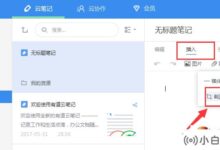

评论前必须登录!
注册